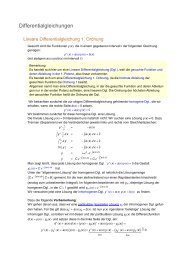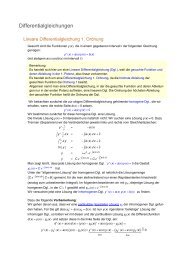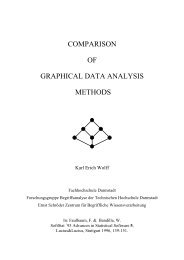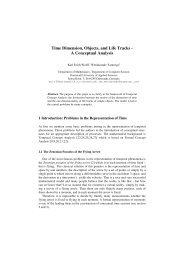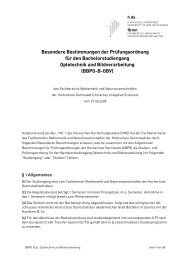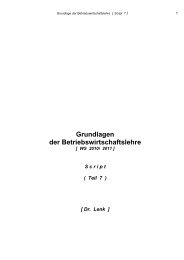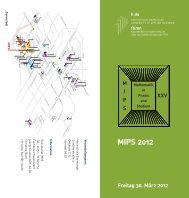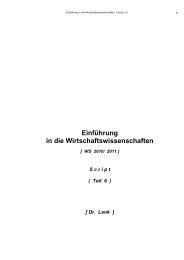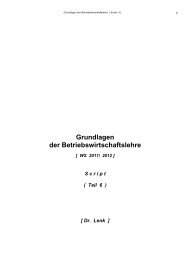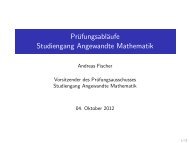Excel aufmöbeln mit VBA - Fachbereich Mathematik und ...
Excel aufmöbeln mit VBA - Fachbereich Mathematik und ...
Excel aufmöbeln mit VBA - Fachbereich Mathematik und ...
Erfolgreiche ePaper selbst erstellen
Machen Sie aus Ihren PDF Publikationen ein blätterbares Flipbook mit unserer einzigartigen Google optimierten e-Paper Software.
3.1 Formeln<br />
Eindruck erweckt wird, als wäre diese Zelle aktiviert. Das Ergebnis von 20000 erscheint<br />
in der Zelle D2, sobald die Eingabe <strong>mit</strong> der Eingabe-Taste beendet wird.<br />
WWW Klickt man aus Versehen während der Erstellung einer Formel eine Zelle an,<br />
erscheint diese <strong>mit</strong> ihren Koordinaten in der Formel.<br />
Das könnte man jetzt für die nächste Zeile wiederholen. Da aber die Formel nur für die<br />
Zeilennummer verändert wird, bietet <strong>Excel</strong> das schon beschriebene Ziehen an. Zunächst<br />
muss die Zelle D2 wieder aktiviert werden. Dann wird an ihrem Ziehpunkt die ganze<br />
Spalte bis zur Zeile 13 überstrichen. <strong>Excel</strong> füllt dann alle Zellen korrekt aus. Vergleichen<br />
Sie bitte Ihr Ergebnis <strong>mit</strong> der Abbildung 3.2, wo alle Ergebnisse kompakt zu sehen sind.<br />
Noch schneller als Ziehen funktioniert ein Doppelklick auf dem Ziehpunkt. Die Formel<br />
wird dann korrekt nach unten sinngemäß weitergeführt.<br />
3.1.1 Absolute, gemischte <strong>und</strong> relative Bezüge<br />
Im vorigen Beispiel wurde der Umsatz in Zelle D2 über die Formel =10*B2 + 5*C2<br />
berechnet. Durch Ziehen nach unten wird in der Zeile 3 die 2 durch 3 ersetzt usw. Das<br />
bewirkt der relative Bezug. Der Umsatz pro Kasten Bier beträgt 10 e <strong>und</strong> bleibt beim<br />
Ziehen unverändert. Das gleiche trifft auf die 5 e zu. Was aber wäre passiert, wenn wir<br />
die Umsätze pro Einheit nicht hart kodiert hätten, sondern weich <strong>und</strong> flexibel. Der Wert<br />
steht 10 in der Zelle I2 <strong>und</strong> 5 in der Zelle I3. Die Formel verändert sich dann auf =I2*B2<br />
+ I3*C2. Soweit so gut. Wird aber jetzt die Formel durch Ziehen auf die anderen Zeilen<br />
übertragen, werden nicht nur die erwünschten Ersetzungen von B2 nach B3 <strong>und</strong> von C2<br />
nach C3 durchgeführt, sondern auch die unerwünschten Fortsetzungen I2 nach I3 <strong>und</strong><br />
I3 nach I4.<br />
<strong>Excel</strong> bietet daher über die gemischten Bezüge die Möglichkeit, Werte unverändert zu<br />
lassen. Dafür muss vor der Zeilenkoordinate ein Dollarzeichen stehen I$2. Beim Ziehen<br />
nach unten bleibt die 2 erhalten <strong>und</strong> natürlich auch das I, beim Ziehen nach rechts<br />
verändert sich aber nach wie vor der Spaltenindex, daher die Bezeichnung gemischter<br />
Bezug. Der absolute Bezug verhindert Veränderung in jeder Richtung <strong>und</strong> erfolgt durch<br />
zwei $-Zeichen: $I$2. In unserem Fall lautet die korrekte Formel so<strong>mit</strong> =$I$2*B2 +<br />
$I$3*C2 oder =I$2*B2 + I$3*C2. Nach dem Ziehen wird daraus in der Zeile 3: $I$2*B3<br />
+ $I$3*C3 bzw. =I$2*B3 + I$3*C3.<br />
3.1.2 Die F4-Taste<br />
Das Wechseln zwischen relativen, absoluten <strong>und</strong> gemischten Bezügen über Einfügen <strong>und</strong><br />
Löschen des $-Zeichens ist lästig. Man kann über die F4-Taste alle möglichen Kombinationen<br />
von relativen <strong>und</strong> absoluten Bezüge nacheinander einstellen. Man markiert im<br />
Eingabefeld den Bezug, der geändert werden soll <strong>und</strong> drückt solange F4 bis die richtige<br />
Einstellung erscheint.<br />
33